重装系统能够很好的解决系统里面会出现的问题,特别是电脑崩溃、蓝屏、黑屏等等,都可以一劳永逸的解决,通过u盘进行重装操作会更加的简单方便,用u盘怎么重装系统win10?首先我
重装系统能够很好的解决系统里面会出现的问题,特别是电脑崩溃、蓝屏、黑屏等等,都可以一劳永逸的解决,通过u盘进行重装操作会更加的简单方便,用u盘怎么重装系统win10?首先我们需要准备一个8G以上内存的U盘,然后准备一台可以正常联网的电脑,然后准备好ghost或ISO系统镜像文件,详细的安装步骤已经罗列在了下文。
1、查找自己电脑的U盘启动快捷键,进入到bios中。
2、U盘插入电脑,重启电脑按F12快捷键选择U盘进行启动。进入后,键盘↑↓键选择第二个[02]启动Windows10PEx64(网络版),然后回车。
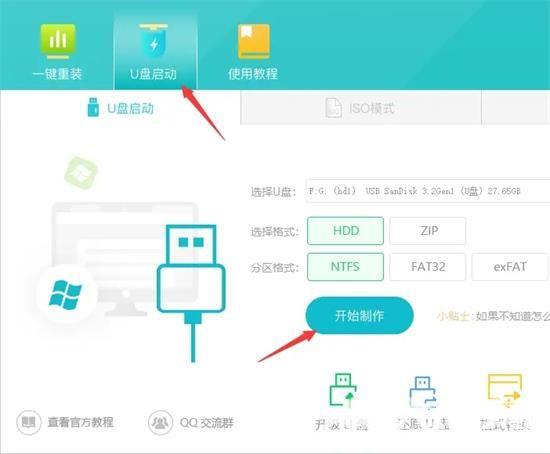
3、进入PE界面后,点击桌面的一键重装系统。
4、打开工具后,点击浏览选择U盘中的下载好的系统镜像ISO。选择后,再选择系统安装的分区,一般为C区,如若软件识别错误,需用户自行选择。

5、选择完毕后点击下一步。
6、此页面直接点击安装即可。
7、系统正在安装,请等候。

8、系统安装完毕后,软件会自动提示需要重启,并且拔出U盘,请用户拔出U盘再重启电脑。
9、重启后,系统将自动进入系统安装界面,到此,装机就成功了!
